VEGAS Proで動画の一部だけ音量を変更する方法について紹介します。
一部だけ音量を変更する方法
いくつか方法があるので、段落を分けて紹介します。
①分割 → ゲインを変更する
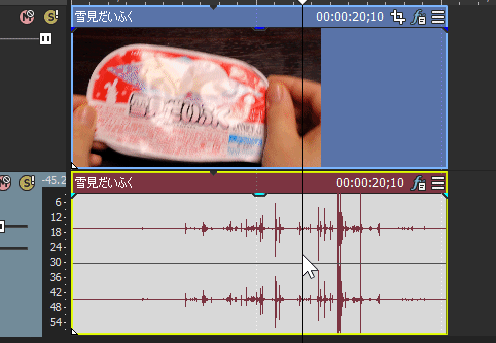 |
|
この方法はシンプルで分かりやすいですし、
音声波形の大きさもゲインに合わせて変更されてくれるので、視覚的にも「どれくらいの音量なのか」が分かりやすいです。
ですが、この方法では音量を下げることはできても上げることはできません。
音量を下げたい場合は、次の段落で紹介する②の方法で変更しましょう。
②エンベロープ → ボリュームから変更する
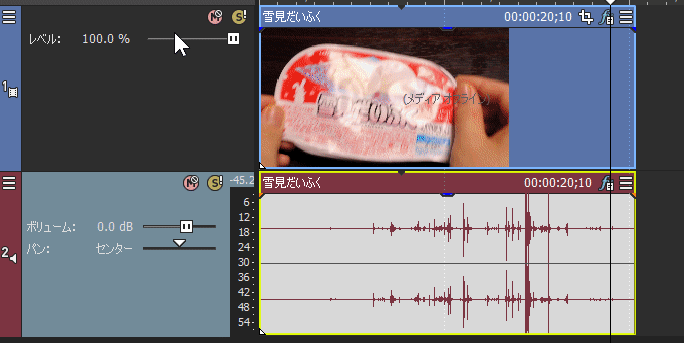 |
|
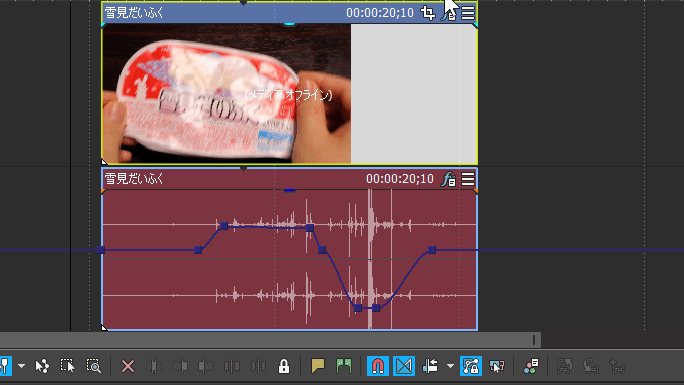
コメント